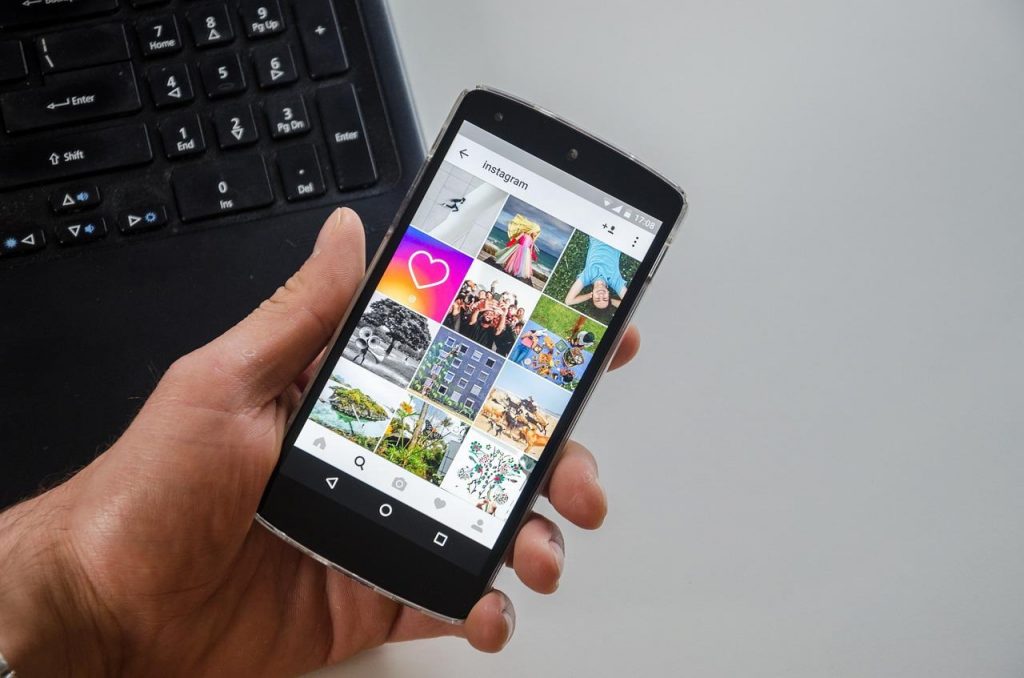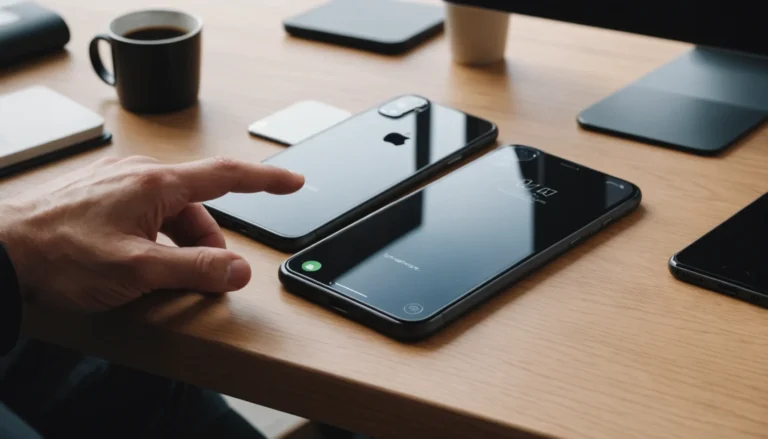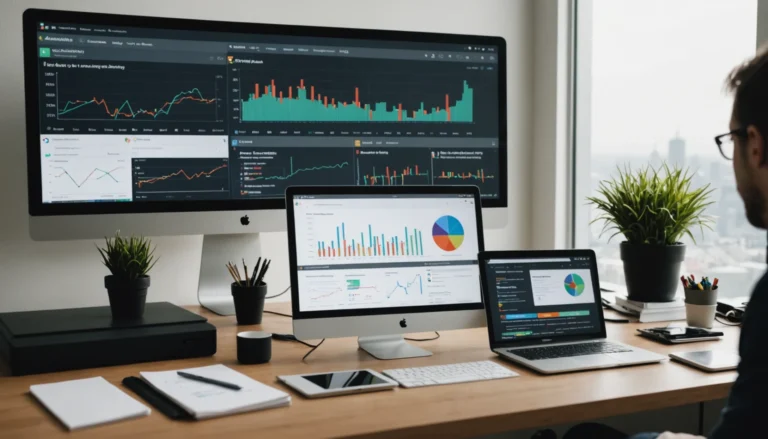La prise de captures d’écran sur les appareils Android est assez simple. Il suffit de faire glisser sa main sur l’écran pour qu’une capture d’écran soit réalisée. Les captures d’écran collectées sont accessibles via le dossier Galerie et Captures d’écran. Le processus est sans faille la plupart du temps, mais vous pouvez être confronté à l’occasion à un message interminable « Enregistrement de la capture d’écran » dans la barre de notification. La description de ce message est la suivante : « Une capture d’écran est en cours d’enregistrement ». Une fois que ce message apparaît dans la barre de notification, il ne disparaît pas si vous le faites glisser.
Voici les étapes pour supprimer le message d’enregistrement de capture d’écran de la barre de notification :
Méthode 1 : prendre une autre capture d’écran
La façon la plus facile et la plus simple de supprimer le message d’enregistrement de capture d’écran de la barre de notification est de prendre une autre capture d’écran ! C’est exact, une fois qu’une autre capture d’écran est prise, la nouvelle image sera enregistrée et le message existant disparaîtra.
Note, la capture d’écran que vous essayiez d’enregistrer initialement peut ne pas avoir été enregistrée. Ainsi, vous devrez peut-être prendre cette capture d’écran à nouveau.
Méthode 2 : redémarrer le téléphone
Une autre façon de supprimer le message d’enregistrement de capture d’écran de la barre de notification est de redémarrer votre appareil. En fait, le redémarrage est un moyen très courant de réparer de nombreuses erreurs liées au téléphone.
La capture d’écran que vous essayiez d’enregistrer avant le redémarrage peut ne pas avoir été enregistrée, donc, vous devrez prendre une autre capture d’écran. Si le message interminable réapparaît, alors utilisez la méthode 1 qui est un moyen sûr de réparer cette erreur.
Méthode 3 : Forcer l’arrêt de l’appli Galerie
L’une des raisons pour lesquelles la capture d’écran n’est pas enregistrée est que l’appli Galerie était occupée pendant que la capture d’écran était prise. Afin de corriger cette erreur, effectuez ce qui suit :
Ouvrir Paramètres. Gestionnaire d’applications. Trouvez Galerie sous Exécution ou toutes les applications. Tapez sur Galerie dans la liste. Tapez sur Forcer l’arrêt. Prenez-la capture d’écran à nouveau